
时间:2020-11-04 04:35:49 来源:www.win10xitong.com 作者:win10
大家在用win10系统的过程中,各位难免会遇到Win10系统鼠标右键一直转圈的问题,对于刚刚才接触win10系统的用户遇到了这个Win10系统鼠标右键一直转圈的情况就不知道怎么处理,我们来看看怎么解决Win10系统鼠标右键一直转圈问题,我们其实只需要这样操作:1、第一步在我们的电脑上按win+R键打开运行,在运行框中输入"msconfig"。2、第二步进去系统配置界面之后,点击工具,选择"更改UAC设置",点击下方的启动,所示即可很容易的处理好了。Win10系统鼠标右键一直转圈的问题我们就一起来看看下面的具体处理要领。
第一种方法:通过更改UAC设置解决
第一步:第一步在我们的电脑上按win+R键打开运行,在运行框中输入"msconfig"。
第二步:第二步进去系统配置界面之后,点击工具,选择"更改UAC设置",点击下方的启动,如下图所示:
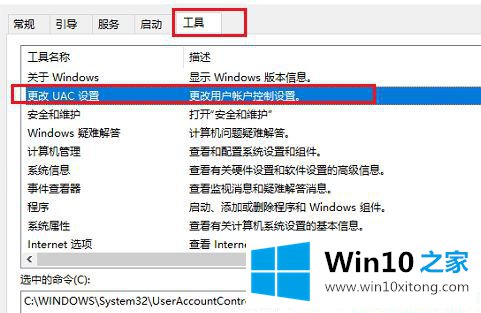
第三步:第三步进去用户账户控制设置界面之后,将滑块调到最下面,进行从不通知,点击确定就设置完成了,如下图所示:
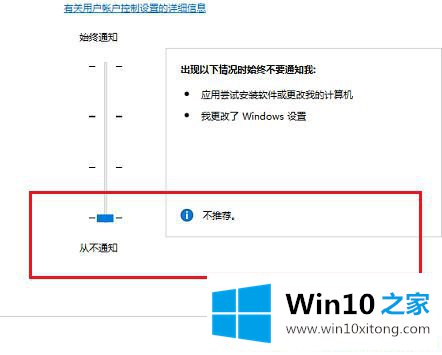
第二种方法:通过bat文件修复解决
第一步:第一步在我们的电脑上鼠标右键,点击新建->文本文档,如下图所示
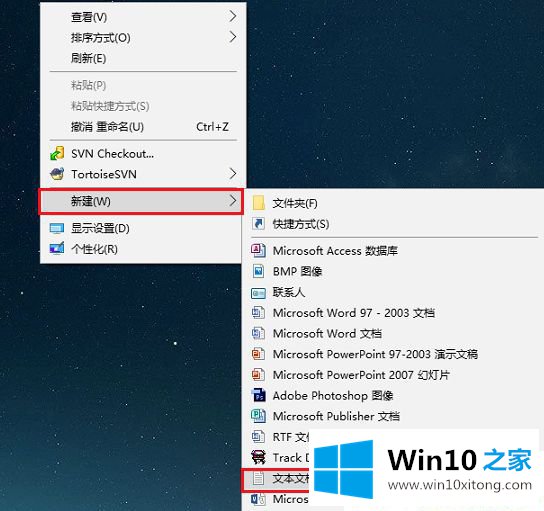
第二步:第二步在文本文档上输入如下图代码,按ctrl+s键进行保存,如下图所示
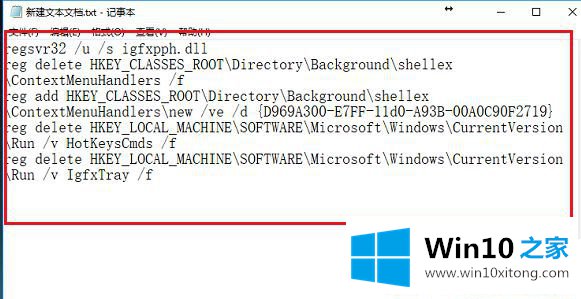
第三步:第三步保存文本文档之后,将文件后缀名改为.bat格式,双击进行运行就修复了问题。
以上就是关于Win10系统鼠标右键一直转圈的解决方法,有出现同样问题的网友可以按照上面的方法来解决哦。
关于Win10系统鼠标右键一直转圈的具体处理要领就给大家说到这里了,如果还不能解决,我们可以用重装系统这个万能方法解决,如果你需要下载系统,可以继续关注本站。